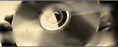Chắc hẳn bạn đã từng gặp phải trường hợp khi chép nhạc từ các đĩa CD bị hỏng, tới lúc gần xong thì máy tính không chép nữa và dừng lại ở đó có khi đến cả... giờ rồi mới thông báo là không chép được. Trong suốt cả giờ ấy, ổ đĩa của bạn cứ quay vù vù, và chỉ cần 10 lần như vậy ắt là bạn sẽ phải đi mua một ổ đĩa mới! Trong trường hợp này các chương trình hỗ trợ chép đĩa cũng bó tay vì trục trặc này liên quan đến trạng thái vật lý đĩa hơn là những kỹ thuật nhằm chống việc sao chép. Tuy nhiên, có một cách khác để chép nhạc từ đĩa bị hỏng mà vẫn bảo vệ tốt ổ đĩa, đó là dùng chính chương trình Windows Media Player cùng với một tính năng ít được biết đến.
  |
Các bản nhạc sẽ được nạp vào bộ nhớ tạm của Windows, để ngăn việc ổ đĩa quay liên tục, bạn bấm phím Ctrl+S để tắt việc chơi nhạc đi. Bây giờ, bạn hãy bấm nút Copy Music rồi chọn 2 mục: “Do not add copy protection to your music. Music copied from CDs can be played on any computer or on any Device”, và “I understand that music copied from CDs is protected by law, including US and International copyright laws, and that I am solely responsible for the appropriate use of the content that I have copied”. Sau đó bấm Next để bắt đầu chép nhạc vào máy tính.
 Để nâng chất lượng bản nhạc chép lên mức cao nhất, hãy bấm nút Stop Copy sau đó vào Tools > Options > Copy Music. Trong dòng Audio quality bạn kéo thanh trượt về phía bên phải, đến mức Uses about 86 MB per CD (192 Kbps) rồi bấm OK.
Để nâng chất lượng bản nhạc chép lên mức cao nhất, hãy bấm nút Stop Copy sau đó vào Tools > Options > Copy Music. Trong dòng Audio quality bạn kéo thanh trượt về phía bên phải, đến mức Uses about 86 MB per CD (192 Kbps) rồi bấm OK.
 Bây giờ, chọn tất cả những bản nhạc muốn chép rồi bấm nút Copy Music lần cuối cùng và ngồi chờ. Windows Media Player sẽ tự động nạp lần lượt từng bản nhạc vào bộ nhớ tạm và chép nhạc từ bộ nhớ tạm vào thư mục C:\Documents and Settings\Tên tài khoản sử dụng máy tính\My Documents\My Music. Các bản nhạc được chép từ đĩa CD bị hỏng sẽ có chất lượng rất cao, hơn nữa, đĩa sẽ quay rất ít trong quá trình chép nhạc nên ổ đĩa của bạn sẽ bền hơn. Nhược điểm duy nhất của cách chép này là khá tốn thời gian, nhưng bù lại, chất lượng bản nhạc sẽ giống y như bản nhạc gốc lúc chưa hư.
Bây giờ, chọn tất cả những bản nhạc muốn chép rồi bấm nút Copy Music lần cuối cùng và ngồi chờ. Windows Media Player sẽ tự động nạp lần lượt từng bản nhạc vào bộ nhớ tạm và chép nhạc từ bộ nhớ tạm vào thư mục C:\Documents and Settings\Tên tài khoản sử dụng máy tính\My Documents\My Music. Các bản nhạc được chép từ đĩa CD bị hỏng sẽ có chất lượng rất cao, hơn nữa, đĩa sẽ quay rất ít trong quá trình chép nhạc nên ổ đĩa của bạn sẽ bền hơn. Nhược điểm duy nhất của cách chép này là khá tốn thời gian, nhưng bù lại, chất lượng bản nhạc sẽ giống y như bản nhạc gốc lúc chưa hư.
MẠC KIM BẢNG